Mac 对原生 Shell 的支持是无数程序员喜爱 Mac 的理由之一,程序员用 Mac 而不用 Shell,基本等于自断一臂,威力将大打折扣。Shell 并非凭空而来,它的入口是终端工具。OS X自带的终端工具虽然不错,但是和 iTerm 2一比,就逊色很多了。
iTerm2 是 OS X 下一款开源免费的的终端工具,我基本用它替代了原生的 Terminal。
一些基本功能如下:
1、分窗口操作:shift+command+d(横向)command+d(竖向)
2、查找和粘贴:command+f,呼出查找功能,tab 键选中找到的文本,option+enter 粘贴
3、自动完成:command+; 根据上下文呼出自动完成窗口,上下键选择
4、粘贴历史:shift+command+h5、回放功能:option+command+b
6、全屏:command+enter
7、光标去哪了?command+/
8、Expose Tabs:Option+Command+E
功能还有很多,多用多体会。
另外,很多朋友说自己的终端一直是黑白的,如何换成彩电?在用户目录的.profile里加上这两行即可:export CLICOLOR=1export LSCOLORS=gxfxcxdxbxegedabagacad
再介绍一些其他使用方法:
选中即复制
iterm2有2种好用的选中即复制模式。
一种是用鼠标,在iterm2中,选中某个路径或者某个词汇,那么,iterm2就自动复制了。
另一种是无鼠标模式,command+f,弹出iterm2的查找模式,输入要查找并复制的内容的前几个字母,确认找到的是自己的内容之后,输入tab,查找窗口将自动变化内容,并将其复制。如果输入的是shift+tab,则自动将查找内容的左边选中并复制。

路径重复
在新Tab中自动使用前一Tab路径,如此设置:

屏幕切割
-
command+d:垂直分割;
-
command+shift+d:水平分割

系统热键
如下图,设置好系统热线之后,将在正常的浏览器或者编辑器等窗口的上面,以半透明窗口形式直接调出iterm2 shell。
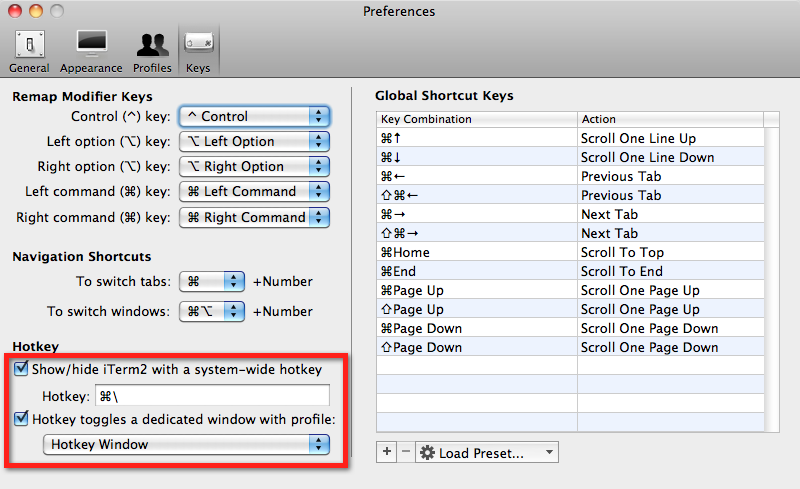
按下同样的系统热键之后,将自动隐藏。这样非常有利于随时随地处理。
自动完成
输入打头几个字母,然后输入command+; iterm2将自动列出之前输入过的类似命令。

剪切历史
输入command+shift+h,iterm2将自动列出剪切板的历史记录。如果需要将剪切板的历史记录保存到磁盘,在Preferences > General > Save copy/paste history to disk.中设置。

全屏切换
command+enter进入与返回全屏模式
Exposé所有Tab
command+option+e,并且可以搜索
保存当前快照
Window > Save Window Arrangement.
同样,恢复快照:
Window > Restore Window Arrangement
可以在Preferences > General > Open saved window arrangement.设置自动恢复快照






















 3881
3881

 被折叠的 条评论
为什么被折叠?
被折叠的 条评论
为什么被折叠?








